Trabaja de forma más inteligente con la Guía del usuario de PDFelement
Organizar PDF en iOS: Agregar sellos
PDFelement para iOS ofrece capacidades de sellado profesional de documentos que van más allá de los marcados básicos, ofreciendo sellos digitales predefinidos y totalmente personalizables para flujos de trabajo de documentos eficientes. Esta función transforma tu dispositivo móvil en un completo sistema de aprobación y seguimiento con sellos dinámicos con reconocimiento de fecha.
Características de estampado:
- Sellos dinámicos inteligentes (fecha y hora automáticas)
- Creación de sellos personalizados con gráficos/texto
- Bibliotecas de sellos en la nube para la coherencia del equipo
- Control total de propiedades (opacidad/color/tamaño)
- Sellos de firma para aprobaciones rápidas
Paso 1: Herramientas de estampado de acceso
- Abre documento en PDFelement
- Ve a la pestaña "Rellenar y firmar"
- Selecciona la herramienta "Sello"
- Elige entre:
- Sellos de aprobación estándar
- Sellos de fecha dinámicos
- Creaciones personalizadas
- Importaciones de la nube
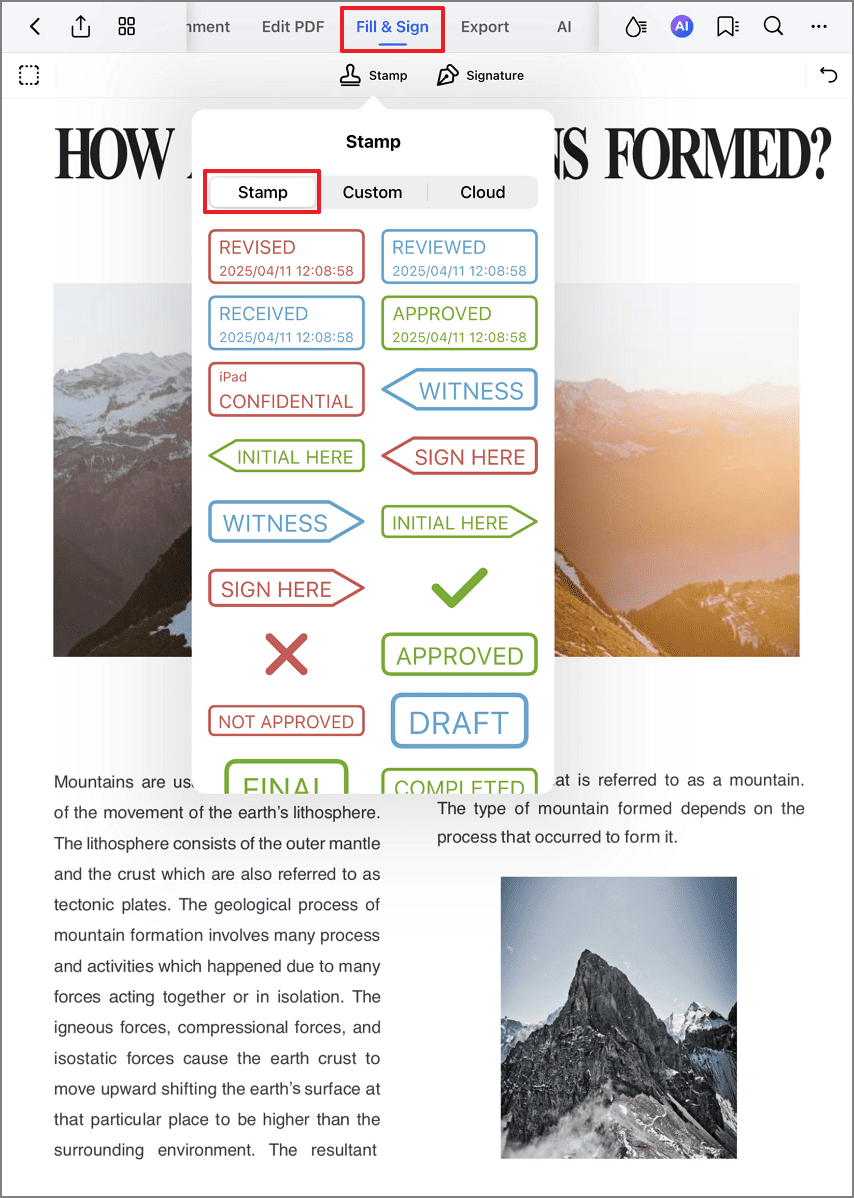
Paso 2: Aplicar sellos estándar
- Seleccionar sello predefinido
- Toca el documento para ubicación
- Arrastra para reposicionar
- Sellos dinámicos actualización automática de fechas

Paso 3: Crea marcas personalizadas
- Ve a la sección "Personalizado"
- Toca el botón "Crear"
- Sello de diseño con:
- Campos de texto
- Elementos gráficos
- Esquemas de color
- Fondos de forma

Paso 4: Configurar detalles del sello
- Introduce el nombre del sello
- Establece campos dinámicos (fecha/hora)
- Elige formas de base
- Selecciona tema de color
- Toca "Listo" después de la vista previa
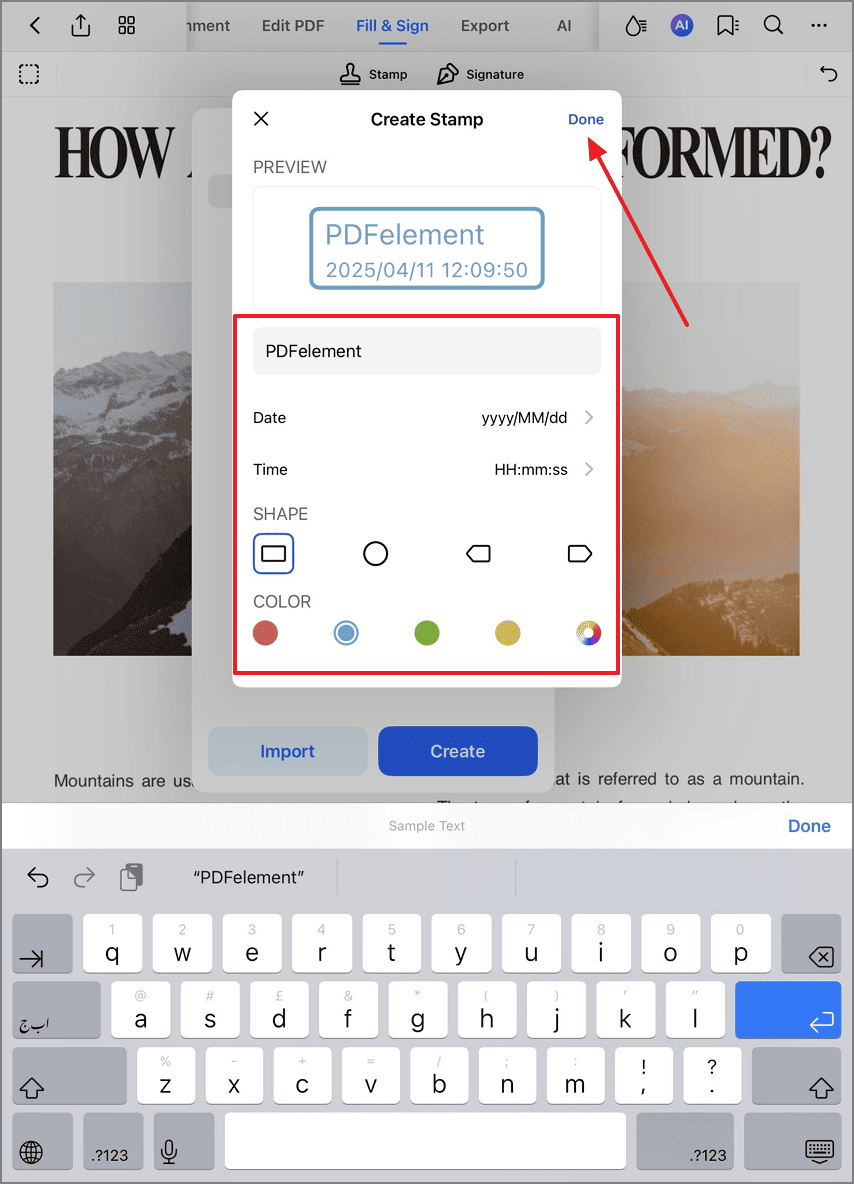
Paso 5: Editar sellos existentes
- Mantén presionado el sello para activarlo
- Opciones de acceso:
- "Propiedades" para el estilo
- "Girar" para ajustar el ángulo
- "Eliminar" para eliminar
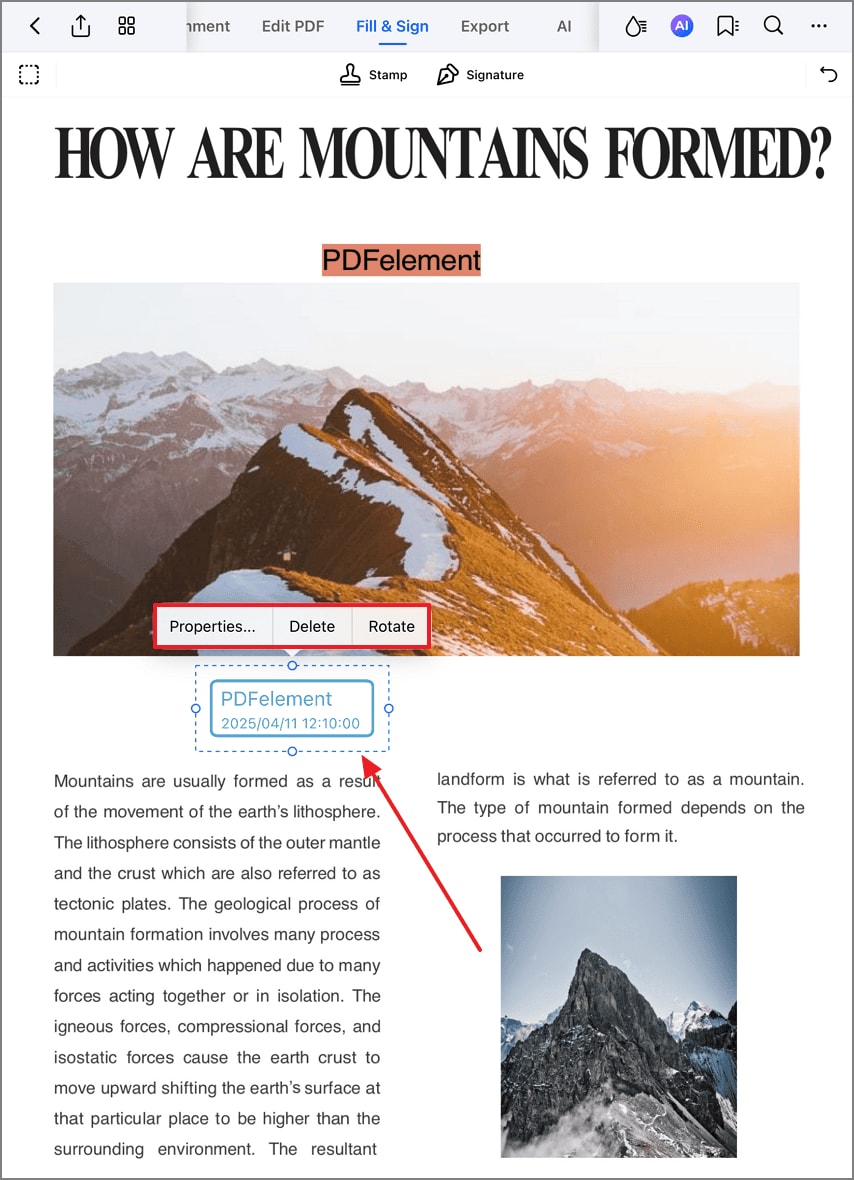
Paso 6: Personalizar la apariencia del sello
- Selecciona "Propiedades"
- Ajustar:
- Esquema de colores
- Escala de tamaño
- Nivel de opacidad
- Peso del borde
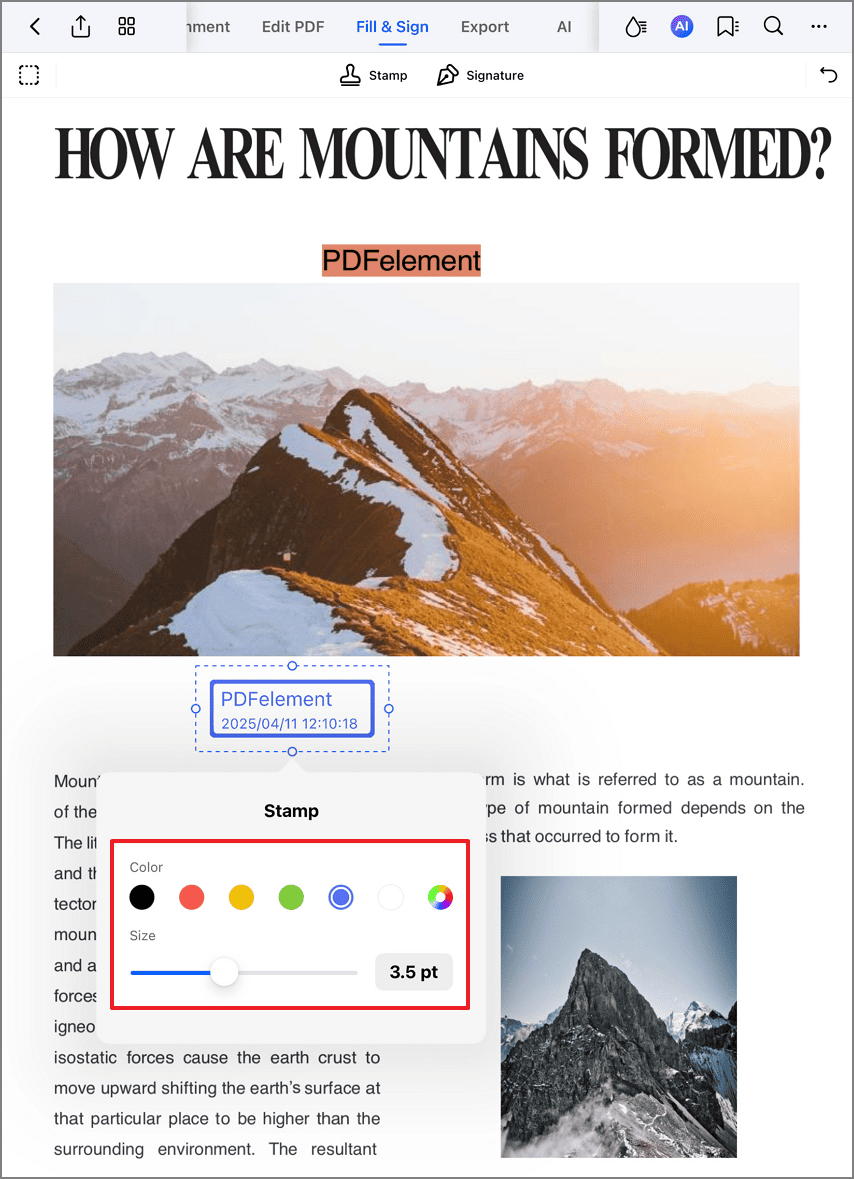
Paso 7: Importar sellos de nubes
- Acceder a la sección "Nube"
- Toca "Importar"
- Selecciona entre:
- iCloud Drive
- Dropbox
- Google Drive
- OneDrive
- Elige el archivo de sello que deseas importar

Consejo de flujo de trabajo: Crea bibliotecas de sellos específicos para cada departamento (legal, contable, RR.HH.) en tu almacenamiento en la nube para obtener acceso instantáneo a los sellos aprobados. PDFelement conserva todos los metadatos del sello, incluida la fecha de creación y la información del autor, para los registros de auditoría.


